Koneksi internet yang kita miliki kadangkala lambat atau putus sama sekali. Hal ini tentunya sangat tidak menyenangkan, akan tetapi jika anda ingin sedikit bersabar dan ingin belajar untuk mengecek koneksi Internet anda, maka kejadian seperti ini adalah moment yang tepat untuk belajar, tanpa harus buru-buru melakukan komplain ke ISP langganan anda. Pada postingan kali ini, saya yang newbie ini ingin berbagi sedikit info. Mohon maaf jika “sajiannya” masih sederhana dan kurang bermutu…..
Sebelum melakukan pengecekan kita perlu mengetahui sedikit tools-tools yang akan kita gunakan :
- Terminal
Terminal atau Shell, dalam komputer adalah salah satu jenis program bawaan sistem operasi (seringnya merupakan program yang terpisah dari inti sistem operasi) yang menyediakan komunikasi langsung antara pengguna dan sistem operasi. Di linux biasa ditemui dengan nama terminal atau konsole sedangkan di windows biasa dikenal cmd atau command prompt
- Ping
Packet Internet Groper(Ping) adalah sebuah program utilitas yang digunakan untuk memeriksa konektivitas jaringan berbasis teknologi TCP/IP(Transmission Control Protocol/Internet Protocol). Aplikasi ini berjalan di atas protokol ICMP untuk melakukan pengecekan koneksi antara dua host (host disini bisa berupa komputer, switch, radio, dll) dalam sebuah jaringan. Berikut contoh perintahnya
Jika koneksi bagus
ahmad@pma-mks:~> ping 10.0.2.254
PING 10.0.2.254 (10.0.2.254) 56(84) bytes of data.
64 bytes from 10.0.2.254: icmp_seq=1 ttl=64 time=0.051 ms
64 bytes from 10.0.2.254: icmp_seq=2 ttl=64 time=0.042 ms
PING 10.0.2.254 (10.0.2.254) 56(84) bytes of data.
64 bytes from 10.0.2.254: icmp_seq=1 ttl=64 time=0.051 ms
64 bytes from 10.0.2.254: icmp_seq=2 ttl=64 time=0.042 ms
— 10.0.2.254 ping statistics —
2 packets transmitted, 2 received, 0% packet loss, time 2999ms
2 packets transmitted, 2 received, 0% packet loss, time 2999ms
ahmad@pma-mks:~> ping yahoo.com
PING yahoo.com (209.191.93.53) 56(84) bytes of data.
64 bytes from b1.www.vip.mud.yahoo.com (209.191.93.53): icmp_seq=1 ttl=45 time=330 ms
64 bytes from b1.www.vip.mud.yahoo.com (209.191.93.53): icmp_seq=2 ttl=45 time=308 ms
PING yahoo.com (209.191.93.53) 56(84) bytes of data.
64 bytes from b1.www.vip.mud.yahoo.com (209.191.93.53): icmp_seq=1 ttl=45 time=330 ms
64 bytes from b1.www.vip.mud.yahoo.com (209.191.93.53): icmp_seq=2 ttl=45 time=308 ms
— yahoo.com ping statistics —
2 packets transmitted, 2 received, 0% packet loss, time 3496ms
2 packets transmitted, 2 received, 0% packet loss, time 3496ms
Jika koneksi putus
ahmad@pma-mks:~> ping 10.0.2.223
PING 10.0.2.223 (10.0.2.223) 56(84) bytes of data.
From 10.0.2.254: icmp_seq=2 Destination Host Unreachable
From 10.0.2.254 icmp_seq=2 Destination Host Unreachable
PING 10.0.2.223 (10.0.2.223) 56(84) bytes of data.
From 10.0.2.254: icmp_seq=2 Destination Host Unreachable
From 10.0.2.254 icmp_seq=2 Destination Host Unreachable
— 10.0.2.223 ping statistics —
2 packets transmitted, 0 received, +2 errors, 100% packet loss, time 3001ms
, pipe 3
(di windows biasanya ditandai dengan pesan “request time out”)
2 packets transmitted, 0 received, +2 errors, 100% packet loss, time 3001ms
, pipe 3
(di windows biasanya ditandai dengan pesan “request time out”)
- Tracerouter atau Tracert
Traceroute (Tracert) adalah perintah untuk melihat rute atau jumlah host (router) yang dilewati paket untuk mencapai tujuan (internet). Aplikasi ini mengirimkan pesan Internet Control Message Protocol (ICMP) Echo Request ke host tujuan dengan nilai Time to Live yang semakin meningkat. Rute yang ditampilkan adalah daftar interface router (yang paling dekat dengan host) yang terdapat pada jalur antara host dan tujuan.
Jika koneksi bagus
ahmad-pma:~ # traceroute yahoo.com
traceroute to yahoo.com (209.191.93.53), 30 hops max, 40 byte packets
1 gw.hub.com (123.231.222.1) 0.254 ms 0.087 ms 0.162 ms
2 123.59.194.94 0.258 ms 0.212 ms 0.180 ms
3 192.168.57.1 52.874 ms 52.690 ms 50.565 ms
4 cm1.psi150.maxonline.com.sg (58.146.150.1) 64.328 ms 60.311 ms 58.087 ms
5 172.20.26.33 60.877 ms 56.897 ms 55.792 ms
6 * 172.26.26.1 57.606 ms 57.616 ms
7 172.20.7.22 63.161 ms 59.977 ms 64.033 ms
8 172.20.7.42 62.708 ms 61.284 ms 59.295 ms
9 203.116.17.65 67.753 ms 68.290 ms 66.884 ms
10 203.118.3.226 65.939 ms 65.205 ms 91.200 ms
11 so-7-0-1.edge6.SanJose1.Level3.net (4.53.22.1) 273.753 ms 271.652 ms 271.798 ms
12 vlan89.csw3.SanJose1.Level3.net (4.68.18.190) 273.110 ms vlan79.csw2.SanJose1.Level3.net (4.68.18.126) 279.071 ms 275.151 ms
13 ae-62-62.ebr2.SanJose1.Level3.net (4.69.134.209) 279.201 ms 275.166 ms ae-82-82.ebr2.SanJose1.Level3.net (4.69.134.217) 271.302 ms
14 ae-2.ebr2.LosAngeles1.Level3.net (4.69.132.14) 272.872 ms 269.356 ms 265.319 ms
15 ae-3.ebr3.Dallas1.Level3.net (4.69.132.78) 307.009 ms 302.788 ms *
16 ae-1-60.edge3.Dallas1.Level3.net (4.69.145.8) 299.762 ms ae-4-90.edge3.Dallas1.Level3.net (4.69.145.200) 294.857 ms ae-2-70.edge3.Dallas1.Level3.net (4.69.145.72) 296.940 ms
17 YAHOO-INC.edge3.Dallas1.Level3.net (4.79.182.2) 311.154 ms 307.743 ms 303.775 ms
18 ae1-p121.msr1.mud.yahoo.com (216.115.104.83) 355.761 ms ae1-p131.msr2.mud.yahoo.com (216.115.104.87) 342.017 ms 342.026 ms
traceroute to yahoo.com (209.191.93.53), 30 hops max, 40 byte packets
1 gw.hub.com (123.231.222.1) 0.254 ms 0.087 ms 0.162 ms
2 123.59.194.94 0.258 ms 0.212 ms 0.180 ms
3 192.168.57.1 52.874 ms 52.690 ms 50.565 ms
4 cm1.psi150.maxonline.com.sg (58.146.150.1) 64.328 ms 60.311 ms 58.087 ms
5 172.20.26.33 60.877 ms 56.897 ms 55.792 ms
6 * 172.26.26.1 57.606 ms 57.616 ms
7 172.20.7.22 63.161 ms 59.977 ms 64.033 ms
8 172.20.7.42 62.708 ms 61.284 ms 59.295 ms
9 203.116.17.65 67.753 ms 68.290 ms 66.884 ms
10 203.118.3.226 65.939 ms 65.205 ms 91.200 ms
11 so-7-0-1.edge6.SanJose1.Level3.net (4.53.22.1) 273.753 ms 271.652 ms 271.798 ms
12 vlan89.csw3.SanJose1.Level3.net (4.68.18.190) 273.110 ms vlan79.csw2.SanJose1.Level3.net (4.68.18.126) 279.071 ms 275.151 ms
13 ae-62-62.ebr2.SanJose1.Level3.net (4.69.134.209) 279.201 ms 275.166 ms ae-82-82.ebr2.SanJose1.Level3.net (4.69.134.217) 271.302 ms
14 ae-2.ebr2.LosAngeles1.Level3.net (4.69.132.14) 272.872 ms 269.356 ms 265.319 ms
15 ae-3.ebr3.Dallas1.Level3.net (4.69.132.78) 307.009 ms 302.788 ms *
16 ae-1-60.edge3.Dallas1.Level3.net (4.69.145.8) 299.762 ms ae-4-90.edge3.Dallas1.Level3.net (4.69.145.200) 294.857 ms ae-2-70.edge3.Dallas1.Level3.net (4.69.145.72) 296.940 ms
17 YAHOO-INC.edge3.Dallas1.Level3.net (4.79.182.2) 311.154 ms 307.743 ms 303.775 ms
18 ae1-p121.msr1.mud.yahoo.com (216.115.104.83) 355.761 ms ae1-p131.msr2.mud.yahoo.com (216.115.104.87) 342.017 ms 342.026 ms
Jika koneksi Putus
ahmad-pma:~ # traceroute yahoo.com
traceroute to yahoo.com (209.191.93.53), 30 hops max, 40 byte packets
1 gw.hub.com (123.231.222.1) 0.254 ms 0.087 ms 0.162 ms
2 123.59.194.94 0.258 ms 0.212 ms 0.180 ms
3 192.168.57.1 52.874 ms 52.690 ms 50.565 ms
4 cm1.psi150.maxonline.com.sg (58.146.150.1) 64.328 ms 60.311 ms 58.087 ms
5 * * *
6 * * *
7 * * *
8 * * *
9 * * *
traceroute to yahoo.com (209.191.93.53), 30 hops max, 40 byte packets
1 gw.hub.com (123.231.222.1) 0.254 ms 0.087 ms 0.162 ms
2 123.59.194.94 0.258 ms 0.212 ms 0.180 ms
3 192.168.57.1 52.874 ms 52.690 ms 50.565 ms
4 cm1.psi150.maxonline.com.sg (58.146.150.1) 64.328 ms 60.311 ms 58.087 ms
5 * * *
6 * * *
7 * * *
8 * * *
9 * * *
Sekarang, mari kita melakukan pengecekan koneksi :
Koneksi Putus
- Cek colokan kabel yang masuk ke LAN Card. Sebaiknya dicabut dahulu kemudian dipasang baik-baik dan pastikan lampu LAN-nya menyala.
- Cek Ip di komputer, apa sudah disetting dengan benar dan tidak mengalami perubahan. Di Linux, anda bisa masuk ke terminal konsole (shell) dan ketikkan perintah “ip a l” sedangkan di windows, masuk ke start kemudian run, ketik cmd dan lakukan perintah “ipconfig /all”. Pastikan ada ip address, netmask, ip gateway dan ip dns (nameserver).
- Cek dan lakukan ping (penjelasannya ada dibawah) ke Ip Gateway (ip gateway biasanya adalah ip modem atau ip radio yang dipasangkan dari ISP) untuk melihat apa konek atau tidak. Ip Gateway bisa dilihat dengan perintah “ip r l” di linux dan perintah “ipconfig /all” di windows.
- Jika koneksi ke Gateway bagus, maka coba lakukan ping ke DNS ISP langganan yang kita punya. Jika bisa maka dari komputer anda ke ISP tidak ada masalah
- Sekarang anda bisa melakukan ping ke situs lokal (misalnya cbn.net.id) atau situs internasional (misalnya yahoo.com). Jika ada reply, seharusnya anda bisa browsing dan jika belum bisa, silahkan cek kembali IP DNS-nya.
- Jika Ip DNS dipastikan benar dan sudah tersetting, coba lakukan tracerouter (ketik di terminal konsole) atau tracert (untuk windows, ketikkan di cmd) ke situs cbn.net.id atau yahoo.com. Dan jika putus lihat sampai dimana putusnya.
- Jika dipastikan masalahnya dari ISP ke Internet, segera lakukan komplain dan minta penjelasan kenapa koneksinya putus.
Koneksi Lambat
- Ping ke Ip Gateway, jika “icmp_seq” berurut dan tidak ada lompatan dari 1,2,3,4,.dst dan “time” masih disekitaran “0″ ms berarti koneksi ke Gate1way tidak ada masalah. Anda juga bisa melihat berapa persen paket lost yang hilang,,,,
- Ping ke ip DNS-nya. Jika delay time-nya masih dibawah 10, misalnya 3 ms, 4ms, 5 ms. Kemungkinan koneksi Anda ke ISP masih normal
- Ping ke cbn.net.id atau ke yahoo.com. Ping normal ke cbn.net.id biasanya berkisar antara 20-an ms hingga 50-an ms”, jika sampai tinggi sampai 200-an ms atau 500 ms, berarti ada yang tidak beres. Untuk ke yahoo.com biasanya berkisar antara “200-an ms” sampai “500-an ms” jika sampai delay time-nya hingga 1000-an ms atau 6000-an berarti koneksi ada masalah atau bisa jadi pemakaian internet anda sudah melebihi kapasitas bandwidth yang disewa.
- Yang terakhis, mungkin sebaiknya telpon ke ISP anda untuk segera melakukan komplain dan sampaikan apa yang anda alami agar segera ditangani.


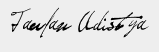
0 komentar:
Posting Komentar